本文詳細介紹了在M系列Mac上安裝Homebrew并配置Git的過程,包括git的下載、設置全局用戶名和郵箱、生成SSH密鑰、添加GitHubSSH密鑰以及終端驗證。這些步驟有助于用戶順利進行協同開發。
一、下載git
1、終端輸入一下命令
brew install git

2、這時下載完成

二、配置git
1、創建用戶名和郵箱
git config --global use.name "xx"
git config --global use.email "xx@qq.com"
2、查看剛剛設置的用戶名和郵箱
git config use.name
git config use.email

3、創建ssh key(密鑰)
①、ssh-keygen -t rsa -C “剛剛設置的郵箱”,過程中一直回車,輸入密碼就可以了
ssh-keygen -t rsa -C "xx@qq.com"

我們會看到這么一句話,告訴你的密鑰存放的位置:
Your public key has been saved in /Users/user/.ssh/id_rsa.pub
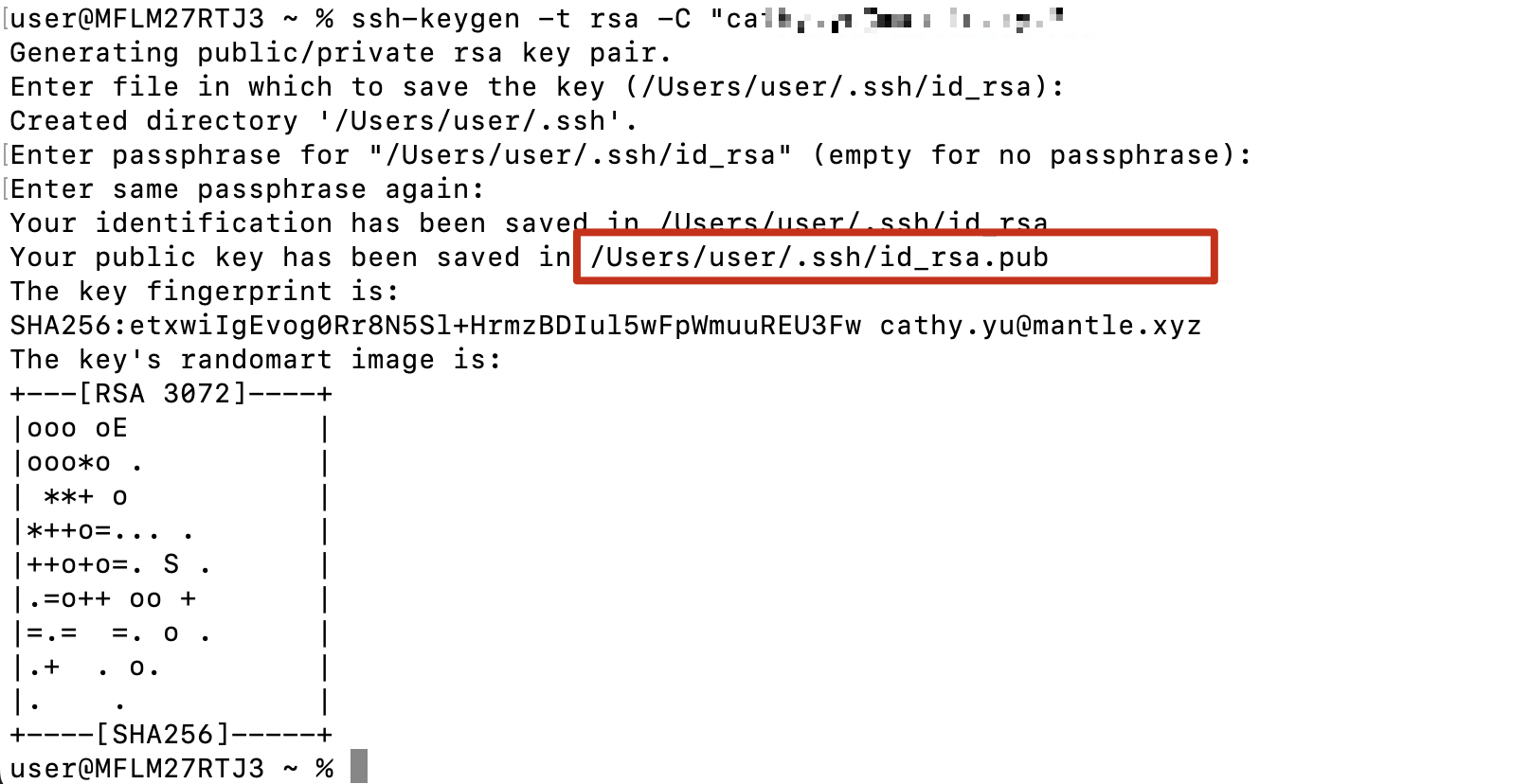
②、現在通過終端輸入我們的地標進入文件
/Users/user/.ssh

ls //查看該文件下的所有文件cat id_rsa.pub //顯示文件內容
③、 我們可以看到一大串亂碼,這些就是我們的密鑰

4、配置GitHub
沒有GitHub賬號的話申請即可
①、我們打開Settings,我們找到SSH and GPG keys

②、設置密鑰,將剛剛的密鑰輸入進去

③、Title——>自定義名字,Key——>添加終端中的密鑰,添加完成后,我們點擊“Add new SSH Key”,登錄賬號


④、添加成功

⑤、 終端驗證一下有沒有鏈接到里面
ssh -T git@github.com
他說你確定你想要進去鏈接嗎, yes我們進去,輸入密碼回車

如果出現這么一句話,你的用戶名,你已經成功的被認證了,說明你這邊已經連接到這個github已經成功了。







)

)
)
 的用法詳解)

:索引設置、索引別名、索引模板)





